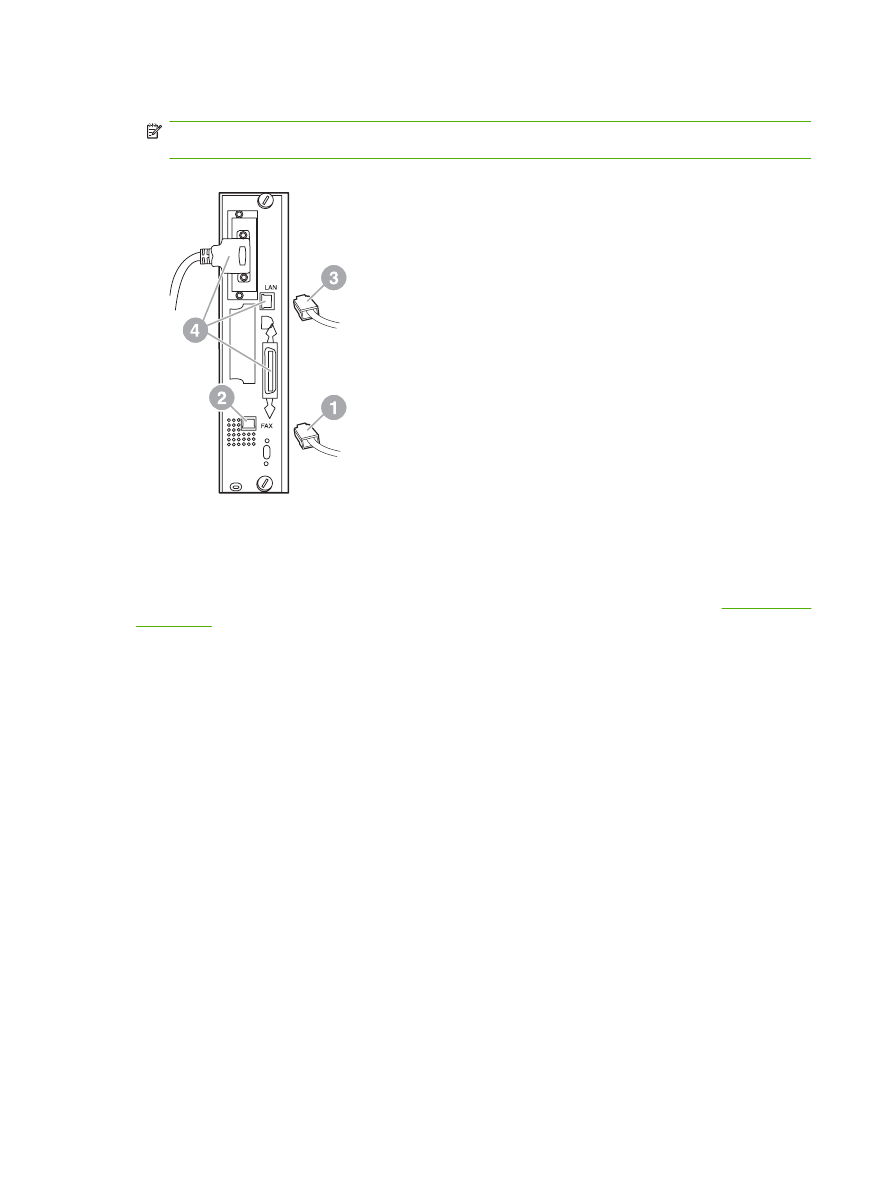
HP LaserJet 4345mfp 中安装/更换传真附件
此过程提供有关如何在
HP LaserJet 4345mfp 中安装或更换传真卡的信息。
传真卡安装在
MFP 的格式化板上。您只需卸下 MFP 的侧面板即可看到该格式化板并在其上进行操作。
要安装传真卡,请完成以下步骤。
1.
打开传真卡的包装盒,但不要将其从防静电袋中取出。
2.
关闭
MFP 电源开关,然后拔下交流电源线。
3.
找到打印机背面的格式化板
(1)。
4.
要对格式化板进行操作,请找到
MFP 侧面的可拆卸盖板 (2)。
6
第
1 章 设置
ZHCN
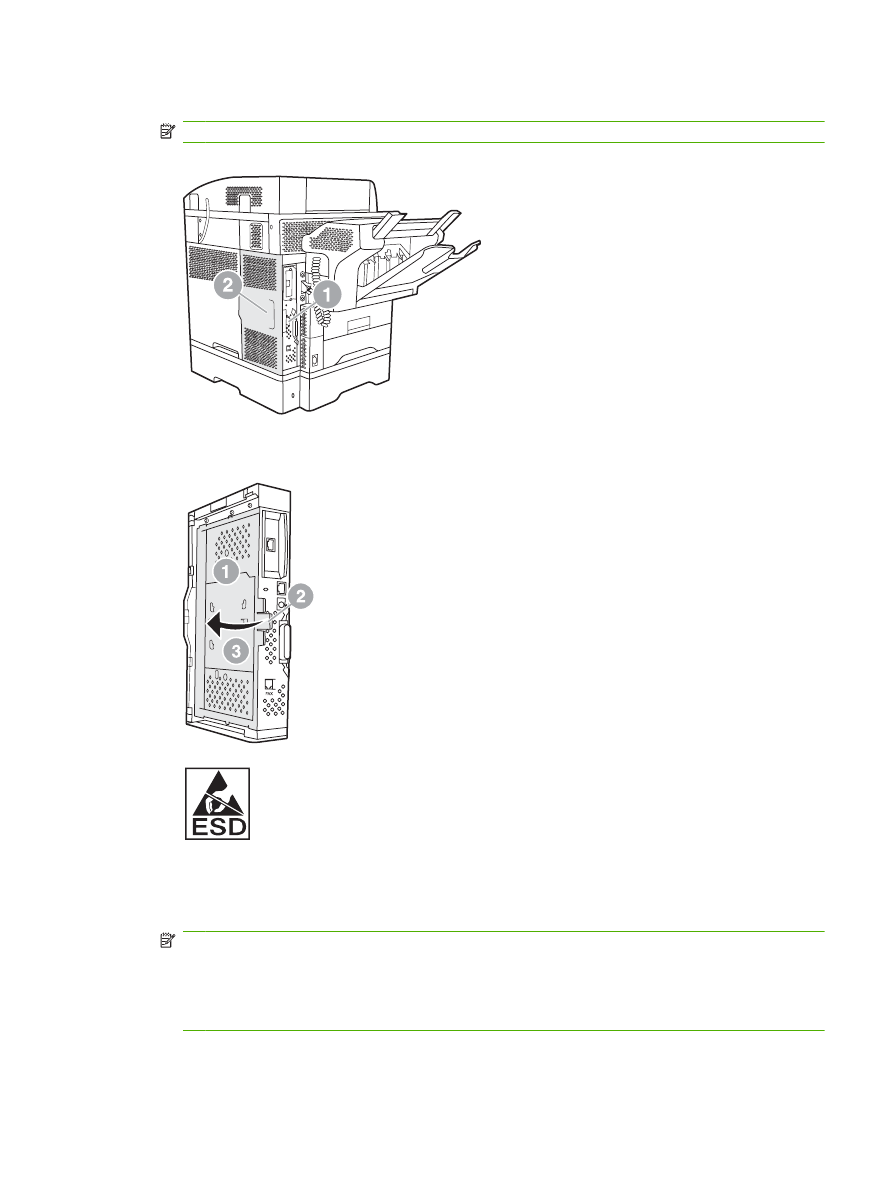
5.
将手指抠入盖板的齿状区域
(2) 中并向后拉,将侧盖板从打印机上卸下。
注:
在此过程中无需从格式化板上拔下任何电缆。
图
1-7
MFP 格式化板盖 – HP LaserJet 4345mfp(后视图)
6.
抓住格式化板搁架门的卡舌
(2) 向外拉,然后将此门转开 (3),这样就可打开格式化板搁架门 (1)。
图
1-8
格式化板搁架门 – HP LaserJet 4345mfp
传真卡上的某些部件对静电释放
(ESD) 很敏感。从防静电袋中取出传真附件以及安装该附件时,
请采取静电保护措施,如将接地腕带连接到
MFP 的接地金属框架上,或在安装传真卡时用手触摸
MFP 的金属框架。
注:
如果是第一次安装传真,则先取下格式化板后部面板上电话插孔开口处的小盖,然后将传真
卡插入格式化板。
注:
如果您要更换现有的传真卡,请先将该卡从格式化板上拆下。
注:
拿放传真卡时,请勿按压该卡上的黄色部件,否则可能将其损坏,从而导致传真故障。
7.
从防静电袋中取出传真卡。
ZHCN
安装传真附件
7
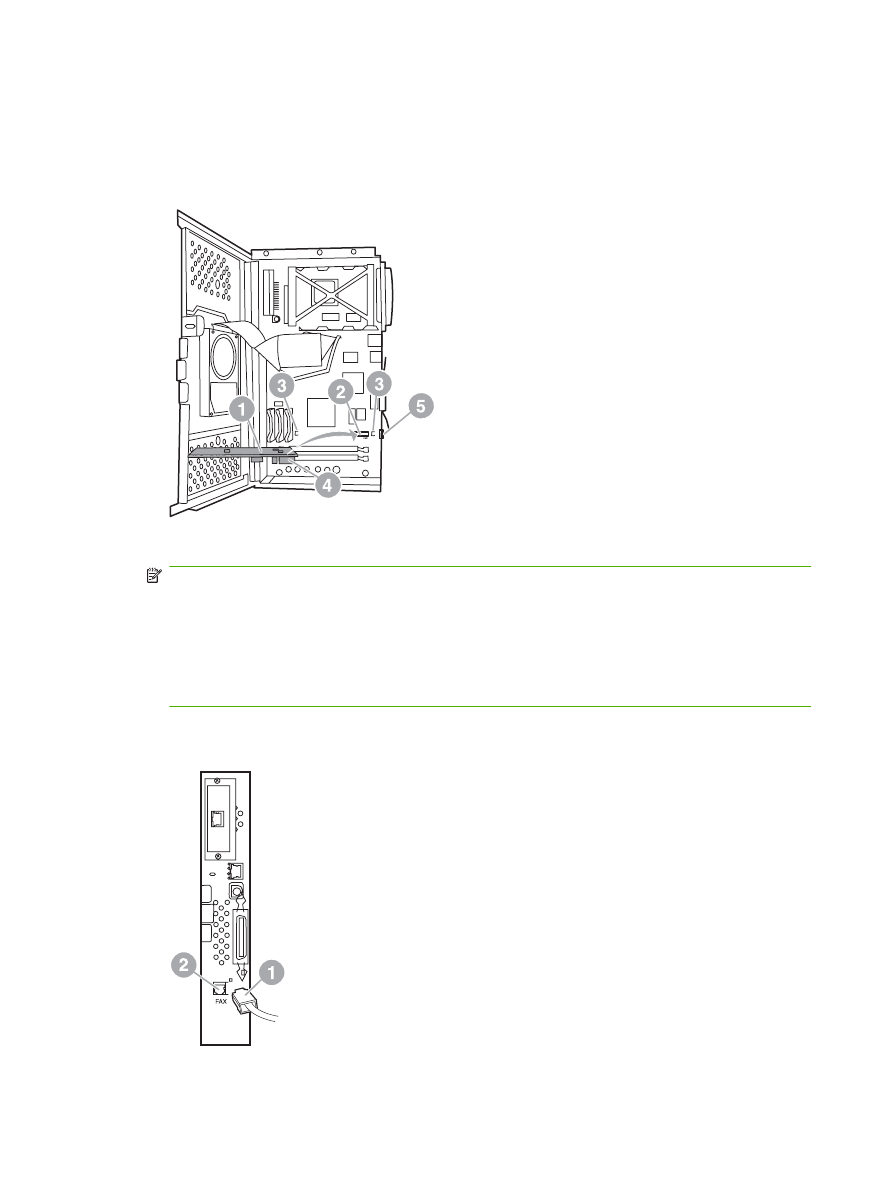
8.
将传真卡插头
(1) 插入格式化板上的传真接口 (2) 中。格式化板上的传真接口 (2) 标有“传真附
件”字样。卡末端应该滑入两个板导轨
(3) 中,在该卡完全固定时会发出“卡嗒”一声表示已卡入
到位。
确认此附件安插稳妥。传真卡上的电话插头
(4) 应该对准格式化板搁架背面的开口 (5)。
图
1-9
将传真卡安装到格式化板上 – HP LaserJet 4345mfp
9.
关闭格式化板搁架门,然后将
MFP 的格式化板盖装回到 MFP 上。
注:
将传真附件连接到电话线路时,请确保传真附件所要使用的电话线路是一条专线,即未被任
何其它设备使用。该线路应该是模拟线路,因为若连接到某些数字
PBX 系统,传真将不能正常工
作。如果无法肯定您所连接的线路类型,请与您的电信供应商联系。另外,
HP 建议使用传真附件
自带的电话线,以确保传真附件可正常工作。
注:
墙上电话插孔是带电的,如果您触摸接口的电线,可能会触电。安装电话线时,请勿触摸墙
上电话插孔;或者,如果您先将电话线插入了墙上电话插孔中,则请勿触摸另一端的电话线插头上
的电线。
10.
将电话线插头
(1) 插入传真接口 (2)中。推入插头直至听到“卡嗒”一声。
图
1-10
连接电缆 – HP LaserJet 4345mfp
8
第
1 章 设置
ZHCN
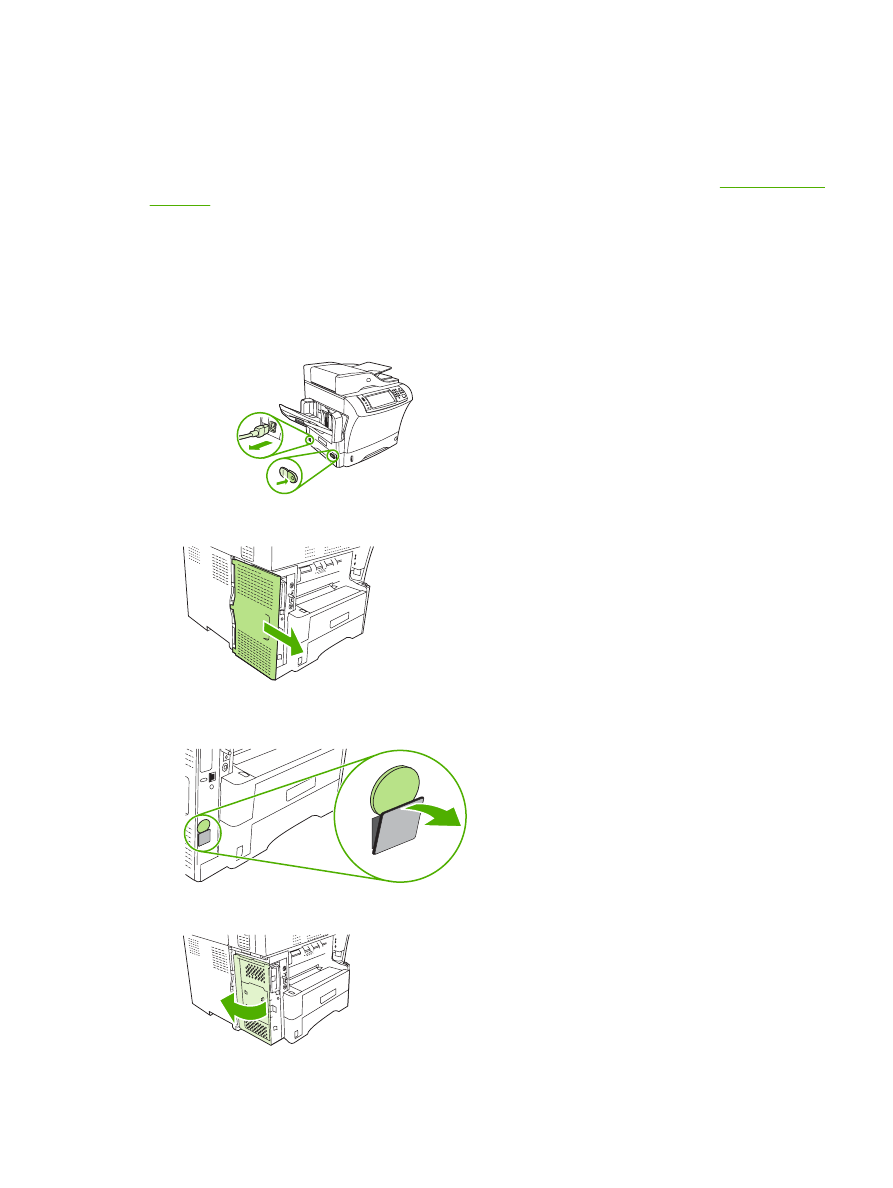
11.
将电话线的另一端插入墙上电话插孔中。推入插头直至听到“卡嗒”一声,或者直至插头安插稳妥
为止。由于插头型号因国家
/地区而异,因此插头连接时,可能会发出“卡嗒”声,也可能不会。
12.
插入
MFP 的交流电源线,然后打开电源开关。
至此,传真卡安装完毕。接下来需要验证传真附件已正确安装,且工作正常,请参阅
第
33 页的验证
传真操作
。
在